macOSがBig Surになってからか? HAP Music Transferアプリ画面から、赤矢印 の「Finderを参照」ボタンでHAP-Z1ESに繋がらず、FinderからFile操作が出来ません。
FinderからFile操作が出来ないと、VinylStudio等で録音したファイルをHAP-Z1ESに転送出来なくなる等、致命的ですね。 (一方、Windows10で確認したところ問題無く接続出来る様です。)
今回は、macOSでHAP-Z1ESに接続する方法の紹介です。
PC環境:MacBook Air (M1, 2020) macOS Big Sur(11.6)
接続できない原因
SonyのHAP Music Transferアプリの最終アップデートが2019年11月で現在に至るもアプデが滞っています。
本当のところは良く分からないのですが、macOSがアップデートを重ねて行く上で、ファイル共有プロトコルとしてのSMBの仕様を変えている様です。 このため、HAP Music TransferアプリがmacOSのアップデートに対応出来ず、HAP-Z1ESとの接続不良が発生していると思われます。
色々調べると、「smb://接続(Server Message Block)ではNGでも、 cifs:// 接続(Common Internet File System)ではOKになる可能性がある」とのことで、HAP-Z1ESのIPアドレスを調べて、cifs://IPアドレス(例:cifs://192.168.11.16)で試したところ接続出来ることが確認できました。
「CIFSとは、Windowsのファイル共有サービスで利用されているプロトコル(通信規約)「SMB」を拡張し、Windows以外のシステムでも利用できるよう仕様を公開したもの。」とのことでした。
接続方法
簡単な接続手順
- HAP-Z1ESの電源を ON します。
- Finderで、移動 > サーバーへ接続 を選択し 「接続」を選択します。
- cifs://HAP-Z1ES/HAP_Internal(注記参照) を入力します。 ダイアログが表示され
- ユーザの種類を ゲスト にして「接続」を押しますと、HAP_Internal に接続できます。
注記:通常 IPアドレスに対応したホスト名は「HAP-Z1ES」になっています。 またそのホルダー名は、「HAP_Internal」ですので、cifs://HAP-Z1ES/HAP_Internal でHAP-Z1ESのHDDに接続できます。
一発で HAP-Z1ES に接続する方法
一々、Finderで、移動 > サーバーへ接続 を選択するのは、面倒で非効率なので、「cifs://HAP-Z1ES/HAP_Internal」を組込んだ、Automatorのワークフローアプリを作ってみました。
参考までに、このAutomatorアプリを公開しますので、ZIPファイルをダウンロードして注意事項を見て、ご利用頂けます。
DownLoadボタンを押してzipファイルをダウンロードし解凍します。
HAP-Z1ES接続.app をクリックすると Finderが起動して、HAP_Internalフォルダー(HAP-Z1ESのHDD)に接続することができます。
アプリDLと使用上の注意ポイント
- 「HAP-Z1ES接続.app」アプリをクリックすると「Appleに登録されていないアプリケーションを開こうとすると、警告ダイアログが表示されます。」 この場合はControlキーを押しながらアプリケーションアイコンをクリックして、ショートカットメニューから「開く」を選択します。 「開く」をクリックします。
アプリケーションはセキュリティ設定の例外として保存され、今後は登録済みのアプリケーションと同様に、ダブルクリックすることで開くことができるようになります。(参照URL:https://support.apple.com/ja-jp/guide/mac-help/mh40616/mac) - このアプリは、エラー処理等は含んでいませんのでご注意ください。 例えば、既にHAP-Z1ESに接続している状態で再度このアプリをクリックするとエラーになります。
- アプリの使用によって、生じたいかなる損害も、補償いたしかねますことをご承知おきください。
sony サポートの「Q&A 」に対策が掲載されていました。
(後日談:2021/10/30)
Q&Aの解決策は以下の通りでした。(sony対策ページは、ここをクリック)
- 本機がスタンバイ状態のとき、HOMEボタンを押しながら、電源ボタンを押す
- [スペシャルモード] 画面が表示されるので、ジョグダイヤルを回して [SMBバージョン] を選び、[ENTER] を押す
- ジョグダイヤルを回して [1.0 - 3.1.1] (デフォルト値) から [1.0] に変更し、[ENTER] を押す
- [スペシャルモード] 画面に戻るので、ジョグダイヤルを回して [再起動] を選び、[ENTER] を押す
以上の対策を、実際に行って見たところ、問題は解消され、HAP Music Transferアプリ画面から、「Finderを参照」ボタンでHAP-Z1ESに繋がり、FinderからFile操作ができる様になりました。
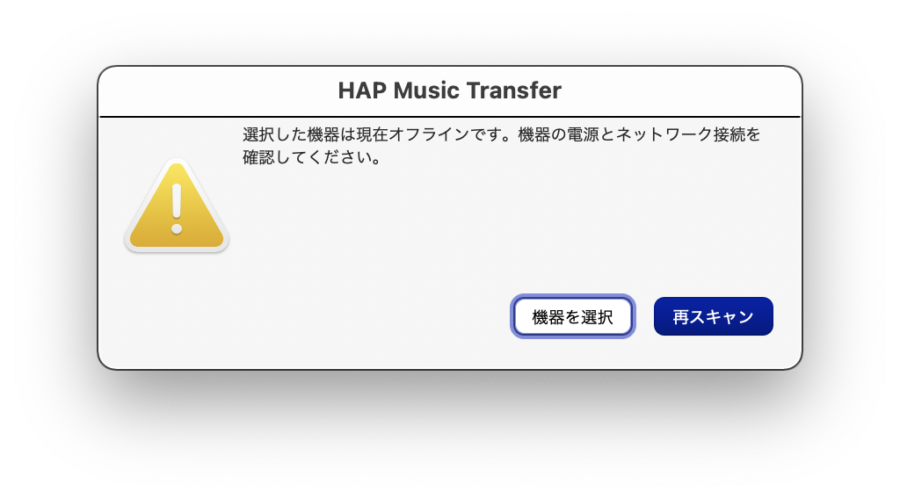
ESET等のセキュリティアプリがあると、「HAP Music Transfer」が、自動的にHAP-Z1ESをスキャンしても接続できない場合があります。
ESETの場合は、ファイアウォールの設定を変更することで、HAP-Z1ESに自動接続することができます。
ESETのファイアウォールの設定は以下の通り
ESETを開いて、「設定」 > 「パーソナルファイアウォール」を選択します。 「設定」ボタンを押すとネットワークの設定画面に遷移します。
「ルール」タブで、「追加」ボタンを押して、アプリケーション/サービス画面で「HAP Music Transfer.app」をドロップします。 「次へ」を押して アクション/方向画面 で、許可 両方 を選択。 「次へ」を押して、プロトコル/ポート画面で TCP&UDP リモート すべて を選択。 「次へ」を押して 宛先画面で、ローカルネットワーク を選択して「終了」を押します。
以上、HAP-Z1ESに接続できなくなった時の対処方法 でした。 「HAP-Z1ES接続.app を使う方法」でも、「sony サポートの対策」でも、どちらを選んでもFinderからFile操作ができる様になります。


